Altair Radioss çözümü sonunda h3d sonuç dosyası neden oluşturulmuyor?

Altair Radioss çözümü sonunda h3d sonuç dosyası neden oluşturulmuyor?
Bu, teknik destek bölümümüze sık gelen bir sorudur ve *.h3d dosyasının oluşturulmamasının bazı nedenleri bu yazıda açıklanmıştır.
Altair Radioss 2019 ve sonraki sürümlerde, sonucu doğrudan *.h3d biçiminde yazma seçeneği, /H3D/DT tanımlaması ve sonuç türleri için ilişkili söz dizimi seçenekleri aracılığıyla uygulanmıştır.
Daha fazla bilgi için lütfen help içerisinde /H3D/DT açıklamasına bakın.
https://2021.help.altair.com/2021/hwsolvers/rad/topics/solvers/rad/h3d_dt_engine_r.htm
Bununla, *.h3d dosyası anında yazılır ve kullanıcı Altair HyperView ile sonuçları detaylı inceleyebilir.
Bununla birlikte, /H3D tanımlamasından önce, animasyon dosyalarına sahip olmak için, Engine dosyasının /ANIM/DT tanımlamasını ve gerekli olan ilişkili çıktı türünü içermesi gerekir. (örneğin hız için /ANIM/VECT/VEL , Von Mises eleman gerilmesi için /ANIM/ELEM /VONM vb.)
Animasyon dosyaları, kullanıcı tarafından “RunNameA001”, “RunNameA002” vb. dosya adlarıyla tanınır. Animasyon dosyalarına sahip olduklarında, Altair HyperView‘de açabilirler.
/ANIM/DT kullanıldığında RunName.h3d dosyası, Altair Radioss çalışırken veya tamamlandıktan sonra çözücü tarafından oluşturulmaz.
*.h3d dosyası aslında HvTrans.exe adlı uygulama tarafından oluşturulur. HvTrans.exe’nin çalışması, N sayıdaki animasyon dosyalarını (A00x) daha iyi sıkıştırılmış *.h3d dosyasına dönüştürür.
*.h3d biçimi, dosya miktarını ve ayrıca disk alanında kapladığı veri boyutunu azaltmak için gerçekten iyi bir seçenektir.
HvTrans.exe, HyperWorks Desktop kurulumuyla birlikte yüklenir. Kullanıcı yalnızca Altair Solver kurulumu gerçekleştirdiyse kurulmaz.
Altair Radioss çözümleri iş istasyonu veya sunucularda, Altair Compute Console kullanılarak başlatılır. ( 2021 versiyonu öncesinde HyperWorks Solver Run Manager olarak adlandırılmaktadır )
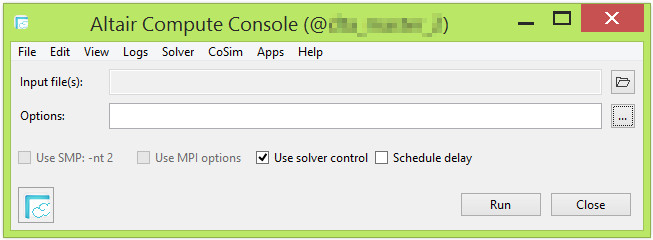
Altair Compute Console ile art arda gerçekleşen iki işlem vardır. İlk olarak Altair Radioss çözücüsü çalıştırılır ve model analiz edilir. Radioss çözümü tamamen biter ve animasyon dosyaları yazılır yazılmaz, Altair Compute Console, N sayıdaki animasyon dosyalarını bir *.h3d’ye dönüştürmek için HvTrans.exe’yi çalıştırır.
İpucu : Kullanıcı *.h3d’ye dönüştürmeyi önlemek için “-noh3d” seçeneğini options bölümüne yazabilir.
Bu nedenle, Radioss çözücüsü dönüştürmeyi gerçekleştirmez veya dönüştürücüyü çağırmaz. HvTrans, Altair Compute Console tarafından çalıştırılır.
Bu aşamada şu soruyu soruyor olabilirsiniz: sunucuda Altair Access gibi bir Altair PBS yöneticisi aracılığıyla çözümleri başlatıyorsam ne olur?
Bu durumda, genel olarak Linux tabanlı işletim sisteminde kullanılan uygulama, Radioss yürütme dosyalarını ve onu çalıştırmak için tüm seçenekleri çağıracak şekilde yapılandırılır, ancak komut satırı aracılığıyla olduğu için batch dosyasını (veya Linux’taki eşdeğerini) kullanmama olasılığı yüksektir.
Bu nedenle, HvTrans.exe’yi çalıştırma seçeneği eklenmeyebilir. Bu arada, Altair Access ile *.h3d’ye dönüştürme kurulum esnasında ayarlanır.
Tüm bu bilgilerle, Altair Radioss çözümü sonunda *.h3d dosyasının eksik ise:
1-) HvTrans.exe eksik. Altair HyperWorks Desktop paketinin kurulmadığı anlamına gelebilir. HyperWorks Desktop ve Mechanical Solver paketlerinin Master Installer dosyasını kullanarak kurulması önerilir.
Eğer HvTrans.exe varsa:
1-) Radioss çözümü işleminin Altair Compute Console veya komut satırı aracılığıyla başlatılması esnasında “-noh3d” seçeneğine seçilmiştir.
2-) PBS aracılığıyla çalıştırıldığında, HvTrans.exe script dosyalarında yapılandırılmamıştır.
3-) Veya Engine dosyasında /ANIM/DT eksik olabilir
Çözüm sonrası *.h3d oluşturulmasa bile , A00 animasyon dosyalarının oluşturulduğu düşünülürse, dönüştürme işlemini kullanıcı HvTrans arayüzünü açarak kendisini gerçekleştirebilir.

Sonuçları doğrudan *.h3d dosyasına yazdırmak hem dosya yönetimi hem de depolama alanı tasarrufunda avantajlar sağlar, dolayısıyla Radioss analizlerinde tercih edilmesi önerilir.